아무리 찾아도 윈도우 버전은 찾을 수 없었다.
자세한 사정은 모르지만 Apache Lounge 에서 윈도우 버전을 구할 수 있었다.
허나 install 파일이 아니라서 몇 가지 과정을 거쳐 손보는 작업을 진행해야한다.
64bit 용으로 다운로드 받는다.
파일은 msi 파일이 아니라 그냥 압출 파일이기 때문에 직접 경로를 설정해서
설치하는 과정을 거쳐야 한다.
Apache24라는 폴더를 볼 수 있다.
Apache24라는 폴더 전체를 C:\Program Files 로 이동시킨다.
그리고나서
그 폴더 안에 들어가면
conf 폴더에 들어가면 httpd.conf라는 환경설정 파일을 찾을 수있다.
여기서 몇 가지 수정을 직접 해줘야 한다.
파일을 실행하면 (개인적으로 edit plus 라는 tool을 이용하여 실행하였습니다.)
37번 라인에 ServerRoot 가 C드라이브 및에 Apache24라는 폴더로 기본 설정으로 되어있는데
아까 Apache24 폴더 전체를 C:\Program Files 로 경로를 이동시켰기 때문에
아래와 같이 수정해줘야한다.
경로를 C:/Program Files/Apache24 로 수정한다.
단, 여기서 조심할 것은
윈도우에서는 기본적으로 경로를 적을때 역슬래쉬(\)를 사용하지만
여기서는 그냥 슬래쉬(/ )로 적어줘야 한다.
수정 후 저장해보려고 해도
권한이 없어서 실패한다.
그래서 그냥 c:\temp라는 폴더에 수정한 파일을 넣고
다시 붙여넣는 방식으로 진행하였다.
58번째 줄에서는 port번호가 80번으로 설정되어 있는것을 볼 수 있다
포트번호를 수정하려면 여기서 바꿔줘야 한다.
211번째 줄은 관리자 이메일 주소를 의미한다.
개인적으로 아직 관리자 이메일을 적을 정도로 서비스 하지 않는 것이기 때문에
일단은 넘어갔다.
220번째 줄은 도메인 구매시 서버 이름을 나타내는 부분이다.
역시 아직 도메인을 구매한 상태가 아니기 때문에 넘어갔다.
227번째 줄 부터 230번째줄은 논리적경로를 의미한다.
244번째 줄은 Home Directory 경로를 의미하고 물리적 경로이기도 하다.
위에서 경로를 수정했던 것처럼 이번에도 경로를 수정해줘야 한다.
위에 표시한 부분처럼 경로를 수정해준다.
278번째 줄은 기본문서 index.html을 의미한다.
수정을 다 마치면 c드라이브 temp폴더에 저장한 httpd.conf 파일을
C:\Program Files\Apache24\conf 로 복사 붙여넣기 해준다.
당연히 관리자 권한으로 ok를 해줘야 한다.
그리고 path를 잡아주기 위에 시스템에서 환경변수를 눌러 환경변수 부분으로 들어가서
path에
C:\Program Files\Apache24\bin 경로를 추가해준다.
그리고 관리자 Command Prompt로 들어가서
set path 해주고
echo %path%를 찍어서 확인해본다.
그리고 서비스로 들어가보니 아직 아파치가 설치가 안 되어있는 상태이다 라는 것을
알 수 있다.
즉, 위과같은 실행파일을 실행시켜줘야 하는데
아까처럼 다시 관리자 명렁어창으로 돌아와서
httpd.exe -k install 명령어를 입력하여 설치를 시도하였으나
visual C++이 없다고 설치 할 수 없다고 한다.
그래서 MS 다운로드 센터로 가서 VISUAL C++을 설치한다.
쉽지 않은 여정이다...
다시 돌아와 설치를 시도하면 이번에는 방화벽을 풀어달라고 한다.
좀 귀찮게 굴지만 너그러운 마음으로
액세스 허용해준다.
그러면 INSTALL이 끝났다.
서비스 들어가서 다시 확인해보자
Apache2.4 가 작동중이란다.!
아파치 서비스 동작은
net start Apache2.4 명령어를 입력하여 작동시킬 수 있다.
위와같이 잘 되는 것을 알 수 있다.
그렇다면 중지 시키고 싶을땐 어떻게 할까??
net stop Apache2.4 을 입력하면 서비스가 중지된다.
마지막으로 다시 서비스를 시작시키고
local host로 들어가면
it works! 라는 메시지를 볼 수 있다.








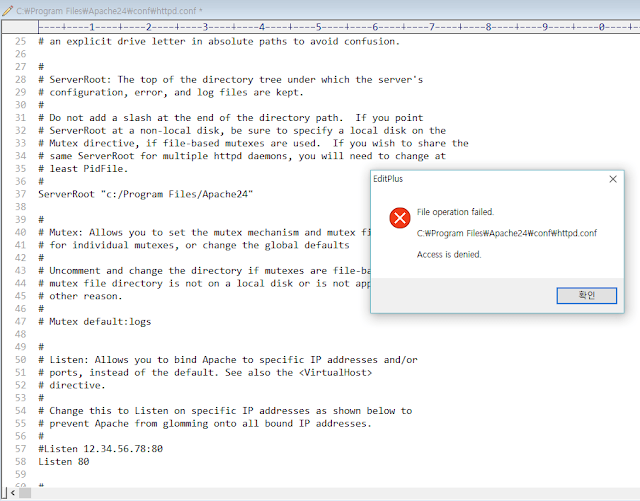






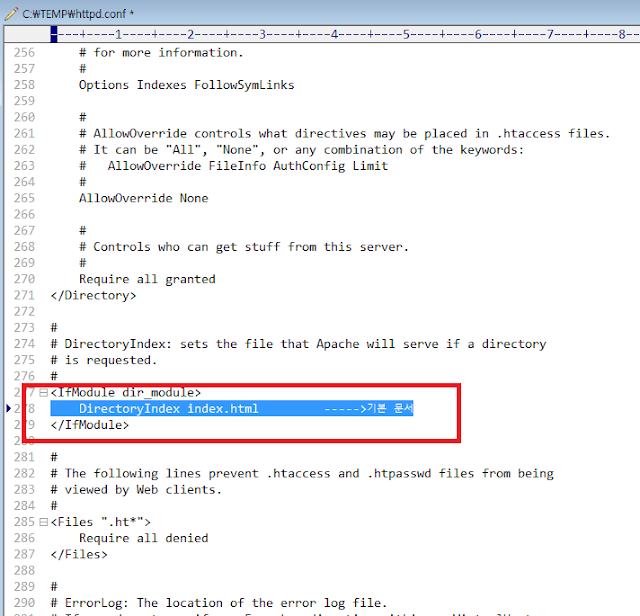
















댓글 없음:
댓글 쓰기